Які б "довідники" або "модулі" ви не відчиняли.

Внизу програми ви будете бачити "вкладки відкритих вікон" .
Вкладка поточного вікна, яке ви зараз бачите на передньому плані, буде відрізнятися від інших.
Перемикатися між відкритими довідниками максимально легко – просто клацніть на іншій потрібній вкладці.
Або клацніть на ' хрестик ', зображений на кожній вкладці, щоб миттєво закрити непотрібне вікно.
Якщо натиснути правою кнопкою мишки на будь-якій вкладці, з'явиться меню.
![]() Дізнайтеся докладніше про те, які бувають види меню .
Дізнайтеся докладніше про те, які бувають види меню .
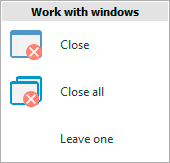
![]() Ці команди ми вже знаємо, вони були описані в роботі з вікнами .
Ці команди ми вже знаємо, вони були описані в роботі з вікнами .
Будь-яку вкладку можна схопити та перетягнути на інше місце. При перетягуванні відпускайте затиснуту ліву кнопку мишки тільки тоді, коли зелені стрілочки покажуть як нове положення вкладки саме те місце, яке вами було задумано.
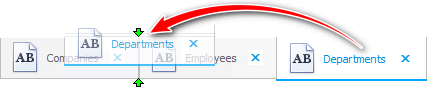
"Меню користувача" складається з трьох основних блоків : модулі , довідники та звіти . Тому об'єкти, відкриті з кожного такого блоку, матимуть різні картинки на вкладках, щоб ви легше орієнтувалися.
Коли ви додаєте , ![]() копіюєте або редагуєте якийсь запис, відкривається окрема форма, тому теж з'являються нові вкладки з інтуїтивно зрозумілими заголовками та картинками.
копіюєте або редагуєте якийсь запис, відкривається окрема форма, тому теж з'являються нові вкладки з інтуїтивно зрозумілими заголовками та картинками.
' Копіювання ' - це те ж саме ' Додавання ' нового запису в таблицю, тому вкладка обох випадках має у заголовку слово ' Додавання '.
Дублікати вкладок допускаються лише для звітів. Тому що можна відкрити той самий звіт з різними параметрами .
Далі подивіться, будь ласка, інші корисні теми:
![]()
Універсальна система обліку
2010 - 2024